Changer l'e-mail Instagram depuis un smartphone
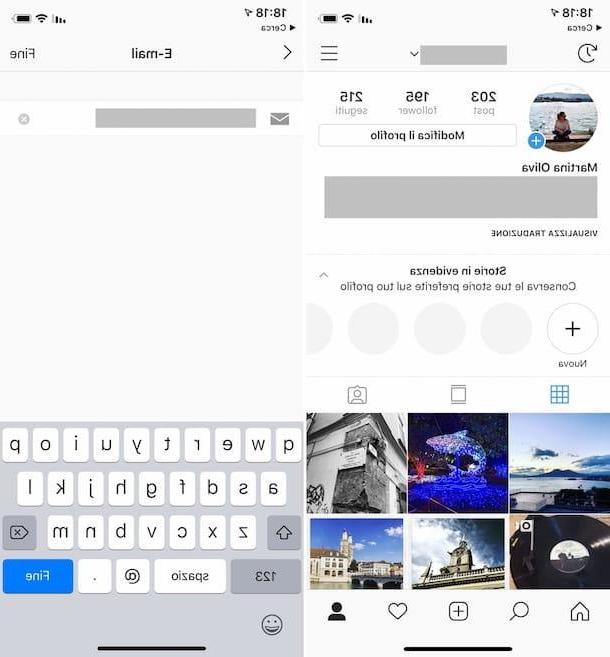
Vous utilisez Instagram principalement depuis votre smartphone et vous souhaitez comprendre comment modifier l'email sur le célèbre réseau social photographique à l'aide de l'application pour appareils mobiles Android et iOS ? À peine dit que c'était fait! Je vais vous expliquer tout de suite comment procéder.
Pour commencer, saisissez votre appareil, déverrouillez-le, accédez à l'écran d'accueil, appuyez sur l'icône de l'application Instagram (celui avec la caméra avec le fond multicolore) et, si nécessaire, connectez-vous à votre compte en remplissant les champs à l'écran avec vos données de connexion ou en appuyant sur le bouton pour vous connecter via Facebook.
Maintenant que vous voyez l'écran principal de l'application, appuyez sur l'icône duOmino situé en bas à droite, afin d'accéder à votre profil, et appuyez sur le bouton Editer le profil placé sur le dessus.
À ce stade, localisez la section Information privée (ci-dessous), presses sur le terrain Courriel, supprimez l'adresse e-mail indiquée dans le champ en question, saisissez le nouveau compte de messagerie que vous souhaitez utiliser et appuyez sur coche verte (sur Android) ou sur la voix Fins (sur iPhone) en haut à droite. Et voila !
Une fois cela fait, un message en anglais sera envoyé à l'ancienne adresse e-mail par Instagram indiquant, en fait, le fait que l'adresse e-mail précédemment utilisée a été modifiée. Si vous avez entré une adresse e-mail incorrecte ou en tout cas en cas de doute, vous pouvez immédiatement y remédier en cliquant sur le lien annuler ce changement contenu dans le message.
Peu de temps après, vous recevrez également un autre e-mail par lequel vous devrez confirmer la nouvelle adresse e-mail saisie. Pour cela, il suffit de cliquer sur le bouton Confirmez votre adresse email attaché à celui-ci.
Changer l'e-mail Instagram depuis l'ordinateur
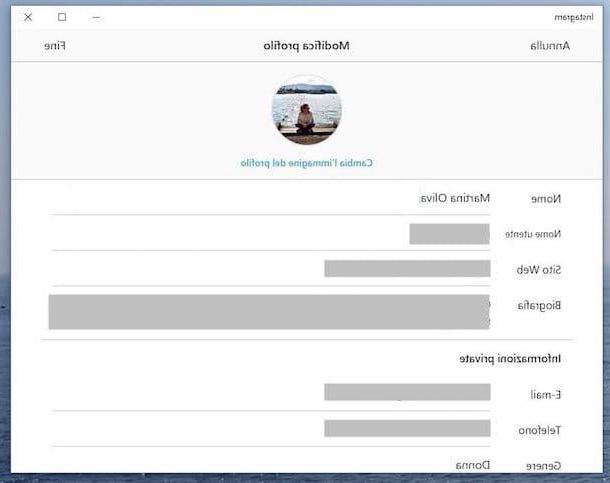
Et pour changer l'e-mail Instagram de l'ordinateur ? comment tu fais ? Je vais vous l'expliquer tout de suite. Comme dans le cas de la procédure smartphone vue ensemble dans les lignes précédentes, les étapes à mettre en pratique sont très simples, bien plus que vous ne pouvez l'imaginer.
Pour commencer, ouvrez l'application Instagram disponible pour Windows 10 sur votre PC. Pour cela, cliquez sur le lien correspondant (celui avec le appareil photo rétro) présent dans le menu Démarrer. Dans la fenêtre que vous voyez à ce stade apparaître sur le bureau, connectez-vous à votre compte, si nécessaire, en remplissant les champs à l'écran avec vos informations de connexion ou en cliquant sur le bouton pour vous connecter via Facebook.
Maintenant que vous voyez l'accueil Instagram, cliquez sur le symbole duOmino placé en bas à droite, afin d'accéder à votre profil. Puis il appuie sur le bouton Editer le profil (situé en haut) et, dans le nouvel écran qui apparaît, repérez le champ Courriel, à la rubrique Information privée.
Supprimez ensuite l'adresse e-mail actuelle signalée et remplacez-la par le nouveau compte de messagerie que vous souhaitez associer à Instagram. Enfin, confirmez les modifications apportées en cliquant sur l'entrée Fins situé dans la partie supérieure droite de la fenêtre.
À ce stade, un message en anglais sera envoyé à l'ancienne adresse e-mail d'Instagram indiquant que le compte de messagerie précédemment utilisé a été modifié. Si vous avez tapé une adresse e-mail par erreur au lieu d'une autre ou si vous avez eu des doutes, vous pouvez résoudre immédiatement en cliquant sur le lien annuler ce changement contenu dans le courriel.
Gardez à l'esprit qu'après quelques secondes, vous recevrez également un autre e-mail dont vous aurez besoin pour confirmer la nouvelle adresse saisie. Cliquez ensuite sur le bouton Confirmez votre adresse email attaché à elle et c'est tout.
Modifier les e-mails Instagram depuis le Web
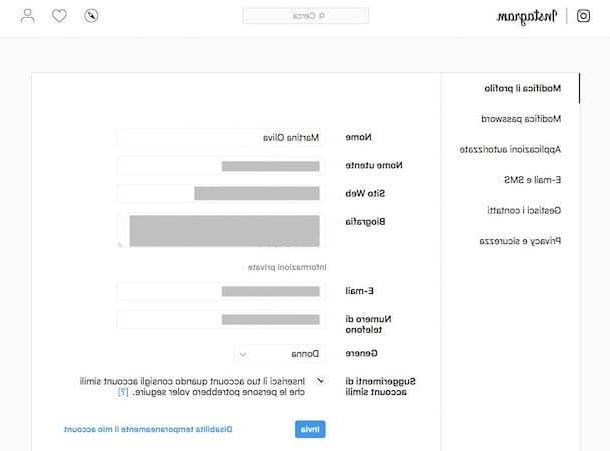
Si, en revanche, vous utilisez le célèbre réseau social photographique principalement issu du Web et souhaitez savoir comment modifier l'email Instagram dans ce cas, la procédure que vous devez suivre est celle décrite ci-dessous.
Pour commencer, ouvrez le navigateur que vous utilisez généralement pour surfer sur Internet (par ex. Chrome) et connecté à la page d'accueil Instagram. Une fois cela fait, connectez-vous à votre compte en cliquant sur le lien Avez-vous un compte? Se connecter qui se trouve en bas et remplissant les champs à l'écran avec vos informations de connexion, puis appuie sur le bouton Clients enregistrés. Si vous utilisez Facebook pour vous connecter à Instagram, cliquez sur le lien Accedi con Facebook et entrez vos identifiants de connexion au réseau social.
Maintenant que vous voyez l'accueil Instagram, cliquez sur le symbole duOmino placé dans la partie supérieure droite de la page, de manière à accéder à votre profil et appuyez sur le bouton Editer le profil qui se trouve en haut.
Sur la nouvelle page qui va se charger, repérez le champ Courriel attaché à la section Information privée, cliquez dessus, supprimez l'adresse e-mail actuellement répertoriée et saisissez celle que vous souhaitez utiliser à la place. Enfin, appliquez les modifications apportées en cliquant sur le bouton ENVOYER en bas.
Après avoir terminé toutes les étapes ci-dessus, vous recevrez un e-mail d'Instagram à l'ancienne adresse e-mail. Le message est en anglais et vous informe que l'adresse e-mail précédemment utilisée a été modifiée. Dans le cas où vous avez entré une adresse e-mail incorrecte ou en tout cas si vous avez des doutes, vous pouvez immédiatement y remédier en cliquant sur le lien annuler ce changement contenu dans l'e-mail qui vient d'être reçu.
Dans quelques instants, vous recevrez également un autre e-mail par lequel vous devrez confirmer les modifications apportées. Cliquez ensuite sur le bouton Confirmez votre adresse email contenu dans le corps du message et les modifications apportées au compte seront appliquées immédiatement.
En cas de doutes ou de problèmes supplémentaires
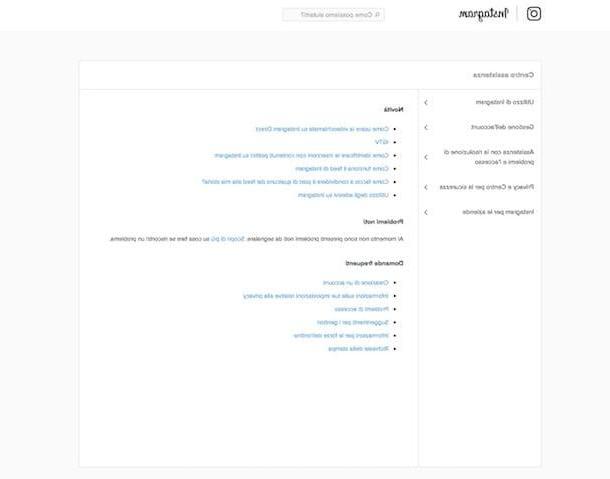
Avez-vous suivi mes instructions sur la façon de modifier les e-mails Instagram en détail, mais y a-t-il quelque chose qui n'est toujours pas très clair pour vous ou vous pensez avoir besoin de plus d'aide ? Alors laissez-moi vous donner un petit conseil très important : visitez le centre de service officiel de la célébrité sociale.
En fait, en vous connectant à la page Web appropriée, vous pouvez trouver de nombreuses réponses toutes faites aux questions les plus courantes qui pourraient vous aider à dissiper tous vos doutes. Si cela vous intéresse, je tiens à souligner que le centre d'aide Instagram est également accessible via l'application pour smartphones et tablettes et via l'application pour Windows 10.
Dans le premier cas, pour y accéder, rendez-vous sur votre profil en tapant sur leOmino en bas à droite, appuyez sur le bouton avec le trois lignes horizontalement situé en haut (toujours à droite) et appuyez sur l'élément réglages attaché au menu qui s'ouvre (ci-dessous). Faites donc défiler vers le bas le nouvel écran affiché et appuyez sur l'élément Centre d'aide que vous trouvez en correspondance avec la section Assistance.
Quant à la possibilité d'accéder au centre d'aide Instagram depuis un PC, cliquez sur le symbole duOmino situé dans la partie inférieure droite de la fenêtre de l'application, sur le bouton avec leéquipement situé en haut (toujours à droite) et à l'entrée Centre d'aide que vous trouvez en correspondance avec la section Assistance dans le menu qui s'est ouvert sur la gauche.
Pour plus d'informations à ce sujet et concernant les différentes autres possibilités de contacter Instagram, je vous invite à lire mon tutoriel dédié spécifiquement à comment contacter Instagram.
Et si vous souhaitez comprendre comment changer l'email associé à votre compte Instagram car vous ne pouvez plus y accéder, je vous propose de lire mon guide sur la récupération des comptes Instagram pour savoir immédiatement comment y faire face. Si par contre votre problème est que vous n'arrivez plus à accéder au compte de messagerie associé au réseau social photo, vous pouvez consulter mes tutoriels spécifiques pour Gmail, Outlook.com, iCloud et Libero et mon post générique sur comment pour récupérer le mot de passe de l'e-mail pour essayer d'y remédier.
Comment changer les e-mails Instagram

























